Subject: [ts-mag:00002] OpenGIS Mail Magazine for T.S.U 【第 207号】
Date: Sat, 02 Jul 2005 23:11:27 +0900
From: WAZA Toshihiko
OpenGIS Mail Magazine for Technical Support Users 2005/07/01
Keywords:OpenGIS,TNTmips,MailMagazine,GeoTIFF,Affine,6-parameter
オープンGIS
テクニカル・サポート専用メールマガジン
第207号「 GeoTIFF 出力 と ア フ ィ ン 変換(2)」
#################################################################
株式会社 オープンGIS
1週間お待たせしました。GeoTIFF出力の際の「左上隅のジオリファレン
スとセルサイズを出力」ボタンの役割について解説します。
 ・・・
まずは先週作成したテストデータのおさらいです。
作成したラスタは、100行 x 100列 の正方形のラスタで、その上にAと
いう文字を書きました。一辺の長さは 50km になるように座標付け(ジオ
リファレンス)しました。
・・・
まずは先週作成したテストデータのおさらいです。
作成したラスタは、100行 x 100列 の正方形のラスタで、その上にAと
いう文字を書きました。一辺の長さは 50km になるように座標付け(ジオ
リファレンス)しました。
 1)セルサイズ:
セルサイズは、行、列とも 50km / 100 = 500m です。これは、2次元グ
ループの表示で、[操作ツール]ボタンから「範囲」メニューを選んでも
分かります。
1)セルサイズ:
セルサイズは、行、列とも 50km / 100 = 500m です。これは、2次元グ
ループの表示で、[操作ツール]ボタンから「範囲」メニューを選んでも
分かります。
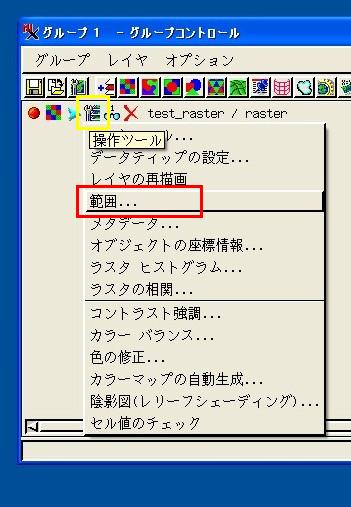
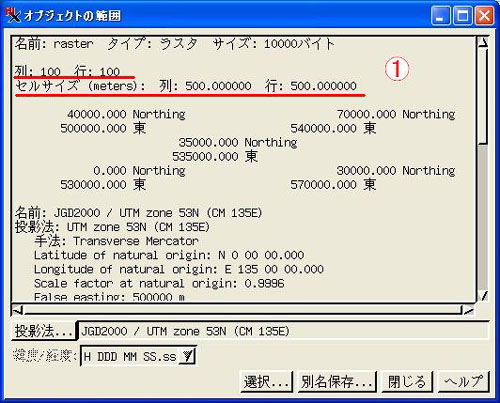 2)座標系:
与えた座標系は、" UTM座標(ゾーン53)/測地系JGD2000 " でした。
2)座標系:
与えた座標系は、" UTM座標(ゾーン53)/測地系JGD2000 " でした。
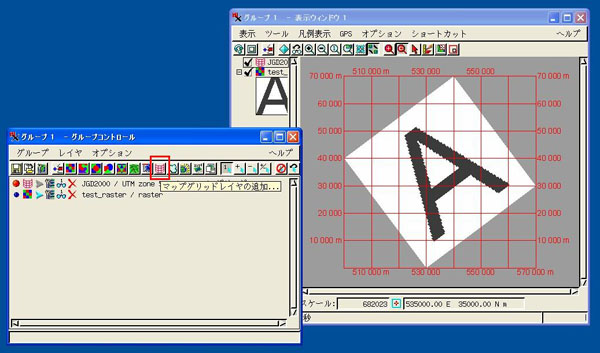 X 方向に、"+50万メートル(=500km)" の"げた"をはかせました。
先ほどと同様、「オブジェクトの範囲」に記載があります。
X 方向に、"+50万メートル(=500km)" の"げた"をはかせました。
先ほどと同様、「オブジェクトの範囲」に記載があります。
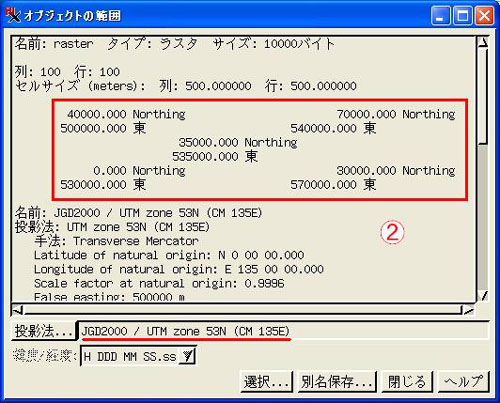 さて、本論に進みます。
▼ メインメニューから「解析処理」>「インポート/エクスポート」
を選びます。今回は、V7.0を使いました。
▼ 「オブジェクトの種類」を"ラスタ"、「操作」を"出力(エクスポート
)"にします。「利用可能なフォーマット」から"GEOTIFF"を選びます。
[出力(エクスポート)...]ボタンを押します。
さて、本論に進みます。
▼ メインメニューから「解析処理」>「インポート/エクスポート」
を選びます。今回は、V7.0を使いました。
▼ 「オブジェクトの種類」を"ラスタ"、「操作」を"出力(エクスポート
)"にします。「利用可能なフォーマット」から"GEOTIFF"を選びます。
[出力(エクスポート)...]ボタンを押します。
 ▼ テストデータを選びます。
A)まずは、「左上隅のジオリファレンスとセルサイズを出力」ボタン
を押さないで出力してみましょう。
▼ テストデータを選びます。
A)まずは、「左上隅のジオリファレンスとセルサイズを出力」ボタン
を押さないで出力してみましょう。
 ▼ [出力(エクスポート)]ボタンを押します。
▼ 出力ファイル名を指定したら実行です。デスクトップ上にGeoTIFF
ファイルが出来ました。
▼ [出力(エクスポート)]ボタンを押します。
▼ 出力ファイル名を指定したら実行です。デスクトップ上にGeoTIFF
ファイルが出来ました。
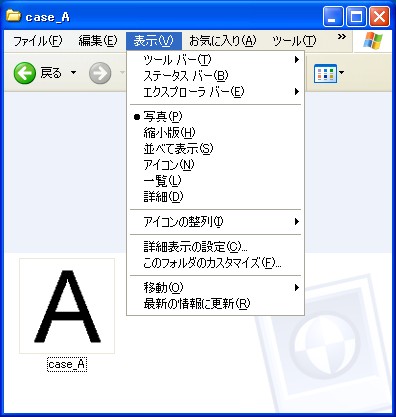 結果を TNTmips で確認します。
▼ メインメニューから「表示」>「空間データ」を選び、「2次元グル
ープの新規作成」を選択します。テストデータを表示します。
▼ 次に、出力したGeoTFFファイルも表示します。RVCファイルにイン
ポートしなくても直接表示できます。
両者は重なります。GeoTFFファイルの「オブジェクトの範囲」ウィンド
ウを見ると、
結果を TNTmips で確認します。
▼ メインメニューから「表示」>「空間データ」を選び、「2次元グル
ープの新規作成」を選択します。テストデータを表示します。
▼ 次に、出力したGeoTFFファイルも表示します。RVCファイルにイン
ポートしなくても直接表示できます。
両者は重なります。GeoTFFファイルの「オブジェクトの範囲」ウィンド
ウを見ると、
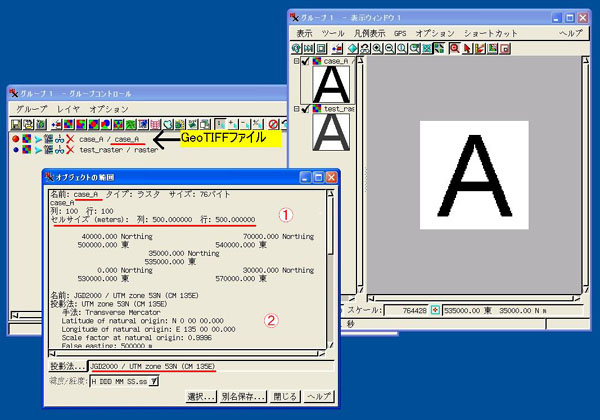 テストデータと同じ"セルサイズ"、"座標系"、"座標値の範囲"を持って
いることが分かります。
(テストデータの「オブジェクトの範囲」ウィンドウ)
テストデータと同じ"セルサイズ"、"座標系"、"座標値の範囲"を持って
いることが分かります。
(テストデータの「オブジェクトの範囲」ウィンドウ)
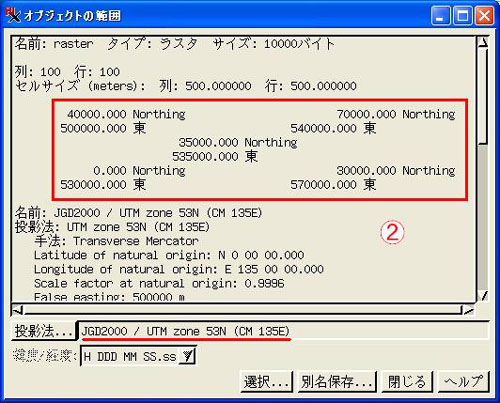 B)次に、「左上隅のジオリファレンスとセルサイズを出力」ボタンを
押して出力しました。
B)次に、「左上隅のジオリファレンスとセルサイズを出力」ボタンを
押して出力しました。
 同じように、GeoTIFFファイルが出力されました。
同じように、GeoTIFFファイルが出力されました。
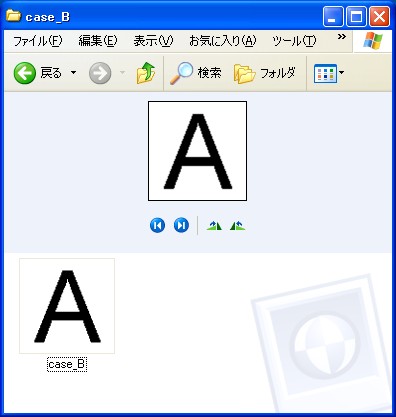 ▼ 同じく、TNTmips の2次元グループで表示してみます。GeoTIFFファ
イルを直接選択、表示します。この場合は、"セルサイズ"、"座標系"は
同じですが、"四隅の座標値"が違っています。
▼ 同じく、TNTmips の2次元グループで表示してみます。GeoTIFFファ
イルを直接選択、表示します。この場合は、"セルサイズ"、"座標系"は
同じですが、"四隅の座標値"が違っています。
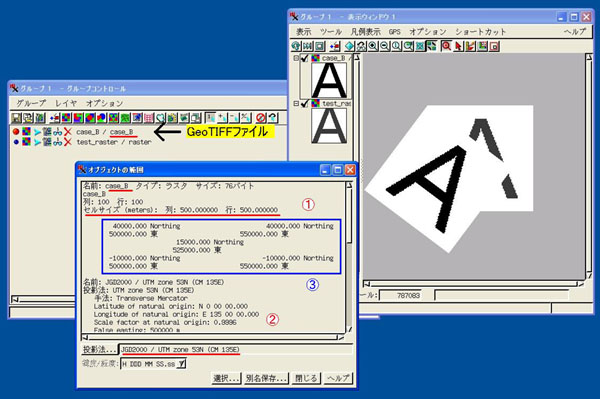 分かりやすいように、座標系の向きに表示し直してみました。
▼「グループコントロール」ウィンドウで、「グループ」>「投影法/切
り抜き表示...」メニューを選びます。
▼「自動マッチング」を「なし」に換えます。[投影法]ボタンを押して、
先ほどの”JGD2000 / UTM zone 53N (CM 135E)”を選びます。[再描画]
ボタンを押します。
分かりやすいように、座標系の向きに表示し直してみました。
▼「グループコントロール」ウィンドウで、「グループ」>「投影法/切
り抜き表示...」メニューを選びます。
▼「自動マッチング」を「なし」に換えます。[投影法]ボタンを押して、
先ほどの”JGD2000 / UTM zone 53N (CM 135E)”を選びます。[再描画]
ボタンを押します。
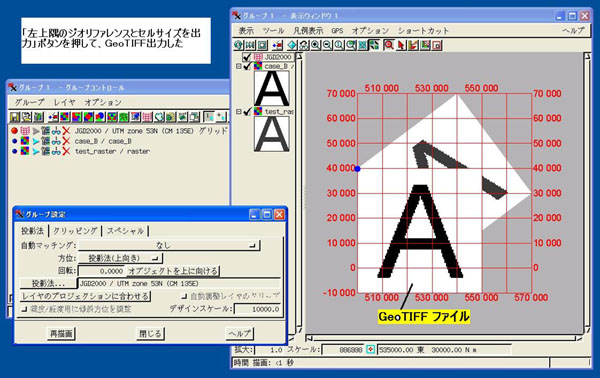 GeoTIFF画像は、元画像の左上隅を中心にして、座標軸方向に向きを変え
てしまいました。
・・
地図座標と画像の装置座標(ライン、カラムのこと)は、以下の関係式で
表されます。
X = a1 x i + a2 x j + a3
Y = a4 x i + a5 x j + a6
これは、一般的なアフィン(Affine)変換の式です。
(X, Y)は、地図座標を表します。今回の例では、" UTM座標(ゾーン53)/
測地系JGD2000 " です。単位はメートルです。X は右向きが正、Y は上
向きが正です。
(i, j)は、画像のライン(行)、カラム(列)です。単位はピクセルです。
左上隅が原点で、ラインは下向き、カラムは右向きが正です。
i, j の係数である a1, a2, a4, a5 は「回転」を表します。a3, a6は、
画像の左上隅(i = j = 0)の地図座標を表します。
A)の、ボタンを押さない場合、出力したGeoTIFF画像は、元の画像と同
じ"セルサイズ"、"座標系"、"座標値"を持ちました。これは、GeoTIFF
画像内のタグ情報に、回転部分を含めて、上の6個の係数値が正しく記述
されているからと考えられます。元の画像が地図座標に対して回転して
いても、ファイル内に保持している6個のパラメータから、地図座標が正
しく計算され、その結果、正しい位置に表示されます。
他方、B)の、ボタンを押す場合、
使用しているアフィン変換の式が、上式ではなく、座標軸の方向とライ
ン、カラムの方向が平行であるような、次のような特別な形を想定して
いるようです:
X = a2 x j + a3
Y = a4 x i + a6
GeoTIFFファイル内のタグには、強制的に a1, a5 = 0 と置かれ、a2
と a4 にはカラムとライン方向のセルサイズ(この場合、500m)が、また
a3とa6には左上隅の座標が代入されます。そのため、出力したGeoTIFF
画像は、座標軸の向きに平行に表示されてしまいます。
GeoTIFF画像は、元画像の左上隅を中心にして、座標軸方向に向きを変え
てしまいました。
・・
地図座標と画像の装置座標(ライン、カラムのこと)は、以下の関係式で
表されます。
X = a1 x i + a2 x j + a3
Y = a4 x i + a5 x j + a6
これは、一般的なアフィン(Affine)変換の式です。
(X, Y)は、地図座標を表します。今回の例では、" UTM座標(ゾーン53)/
測地系JGD2000 " です。単位はメートルです。X は右向きが正、Y は上
向きが正です。
(i, j)は、画像のライン(行)、カラム(列)です。単位はピクセルです。
左上隅が原点で、ラインは下向き、カラムは右向きが正です。
i, j の係数である a1, a2, a4, a5 は「回転」を表します。a3, a6は、
画像の左上隅(i = j = 0)の地図座標を表します。
A)の、ボタンを押さない場合、出力したGeoTIFF画像は、元の画像と同
じ"セルサイズ"、"座標系"、"座標値"を持ちました。これは、GeoTIFF
画像内のタグ情報に、回転部分を含めて、上の6個の係数値が正しく記述
されているからと考えられます。元の画像が地図座標に対して回転して
いても、ファイル内に保持している6個のパラメータから、地図座標が正
しく計算され、その結果、正しい位置に表示されます。
他方、B)の、ボタンを押す場合、
使用しているアフィン変換の式が、上式ではなく、座標軸の方向とライ
ン、カラムの方向が平行であるような、次のような特別な形を想定して
いるようです:
X = a2 x j + a3
Y = a4 x i + a6
GeoTIFFファイル内のタグには、強制的に a1, a5 = 0 と置かれ、a2
と a4 にはカラムとライン方向のセルサイズ(この場合、500m)が、また
a3とa6には左上隅の座標が代入されます。そのため、出力したGeoTIFF
画像は、座標軸の向きに平行に表示されてしまいます。
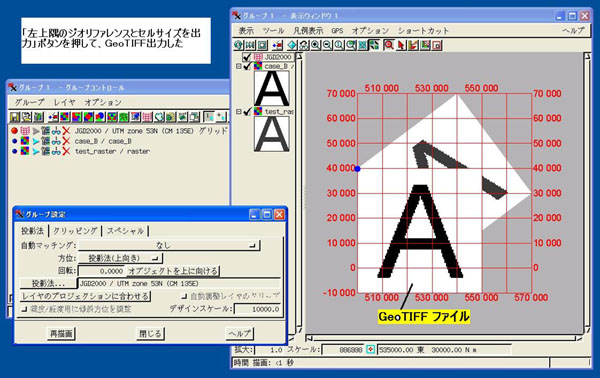 ・・・
< 結論 >
ラスタをGeoTIFF形式で出力する時の「左上隅のジオリファレンスとセル
サイズを出力」ボタンの役割について調べました。
・・・
< 結論 >
ラスタをGeoTIFF形式で出力する時の「左上隅のジオリファレンスとセル
サイズを出力」ボタンの役割について調べました。
 1)現状(V7.0)では、ボタンを押さないと、一般的なアフィン変換の式
の6個の係数がGeoTIFFファイル内のタグに書き込まれます。
2)他方、ボタンを押すと、4係数の変換式の形で書き込まれます(a1,
a5 は 0)。その際、出力されたGeoTIFF画像は原画像がどうであれ、座標
軸に平行になります。
3)6係数の場合は、4係数の場合を含んでいるので、通常は「ボタン
を押さないで使用する」方が無難であると考えられます。
●ボタンを押してはいけない場合...
画像が座標系の中で任意の方向を向いている(平行でない)場合。
●ボタンを押さないといけない場合...
特に見当たりません。あるとすれば、画像の地図座標をどうしても
4個の係数のみで表現したい時。この時は、あらかじめ画像を座標系の
向きにリサンプル(幾何補正)しておくのは言うまでもありません。
エラー・バグ・トラブル
x x x x x x x x x x x x x x x x x x x x x x x x x x x x x x x x
既存DEMを使って航空写真のオルソ補正をしようとすると、「RMSエラー
が大きい」というメッセージが出ます。
1)現状(V7.0)では、ボタンを押さないと、一般的なアフィン変換の式
の6個の係数がGeoTIFFファイル内のタグに書き込まれます。
2)他方、ボタンを押すと、4係数の変換式の形で書き込まれます(a1,
a5 は 0)。その際、出力されたGeoTIFF画像は原画像がどうであれ、座標
軸に平行になります。
3)6係数の場合は、4係数の場合を含んでいるので、通常は「ボタン
を押さないで使用する」方が無難であると考えられます。
●ボタンを押してはいけない場合...
画像が座標系の中で任意の方向を向いている(平行でない)場合。
●ボタンを押さないといけない場合...
特に見当たりません。あるとすれば、画像の地図座標をどうしても
4個の係数のみで表現したい時。この時は、あらかじめ画像を座標系の
向きにリサンプル(幾何補正)しておくのは言うまでもありません。
エラー・バグ・トラブル
x x x x x x x x x x x x x x x x x x x x x x x x x x x x x x x x
既存DEMを使って航空写真のオルソ補正をしようとすると、「RMSエラー
が大きい」というメッセージが出ます。
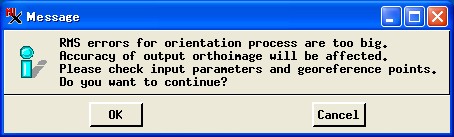 RMSエラーが小さくなるようにコントロールポイントを調整しても、「入
力ラスタがDEMと重なっていない」などのメッセージが出ます。
RMSエラーが小さくなるようにコントロールポイントを調整しても、「入
力ラスタがDEMと重なっていない」などのメッセージが出ます。
 オルソ画像が出来たとしても、元写真の一部しかオルソ化されない等、
複数のユーザさまから障害報告が上がっています。現在、データをマイ
クロイメージ社に送り、調査中です。申し訳ありませんが、解決まで今
しばらくお待ちください。
x x x x x x x x x x x x x x x x x x x x x x x x x x x x x x x x
◆◇ TNT製品V7.1をご注文された方へ ◆◇
..................................................................
TNTmips V7.1 RV(リリースバージョン)が、6月中旬、マイクロイメージ
社のウェブサイトからダウンロードが開始されました。
V7.1リリース前にご注文されている方は、ソフトウエアをダウンロード
すれば、そのままご使用になれます。リリース後にご注文の方は、イン
ストール用の16桁の認証コードがマイクロイメージ社から来ますので、
インストール時に入力します。
V7.1のソフトウエアは、以下のサイトからダウンロードできます。
オルソ画像が出来たとしても、元写真の一部しかオルソ化されない等、
複数のユーザさまから障害報告が上がっています。現在、データをマイ
クロイメージ社に送り、調査中です。申し訳ありませんが、解決まで今
しばらくお待ちください。
x x x x x x x x x x x x x x x x x x x x x x x x x x x x x x x x
◆◇ TNT製品V7.1をご注文された方へ ◆◇
..................................................................
TNTmips V7.1 RV(リリースバージョン)が、6月中旬、マイクロイメージ
社のウェブサイトからダウンロードが開始されました。
V7.1リリース前にご注文されている方は、ソフトウエアをダウンロード
すれば、そのままご使用になれます。リリース後にご注文の方は、イン
ストール用の16桁の認証コードがマイクロイメージ社から来ますので、
インストール時に入力します。
V7.1のソフトウエアは、以下のサイトからダウンロードできます。
 http://www.microimages.com/freestuf/tntpatch/v71release.htm
< Full Version > プログラムのほか、オンラインマニュアルと自習
書のPDF書類、メニューを日本語等に変更するための言語(全言語)パッケ
ージを含みます。サンプルデータは含みません。
< Minimum Version > プログラムのみ。サンプルデータも含みません。
どちらかを選択してダウンロードしてお使いください。
オンラインマニュアルなどは、後で、以下のサイトからも個別にダウン
ロード可能です。
○オンラインマニュアル:
http://www.microimages.com/freestuf/tntpatch/v71release.htm
< Full Version > プログラムのほか、オンラインマニュアルと自習
書のPDF書類、メニューを日本語等に変更するための言語(全言語)パッケ
ージを含みます。サンプルデータは含みません。
< Minimum Version > プログラムのみ。サンプルデータも含みません。
どちらかを選択してダウンロードしてお使いください。
オンラインマニュアルなどは、後で、以下のサイトからも個別にダウン
ロード可能です。
○オンラインマニュアル:
 http://www.microimages.com/documentation/
の「Online Reference Manual」をクリックします。
○自習書(Tutorial):
http://www.microimages.com/documentation/
の「Online Reference Manual」をクリックします。
○自習書(Tutorial):
 http://www.microimages.com/documentation/
の「Tutorials」をクリックします。
○サンプルデータ:
http://www.microimages.com/documentation/
の「Tutorials」をクリックします。
○サンプルデータ:
 http://www.microimages.com/data/
○言語パッケージ:
http://www.microimages.com/data/
○言語パッケージ:
 http://www.microimages.com/i18n/locales/
..................................................................
なお、TNTmips Ver.2005:71の「DVD および印刷物」でのご提供は、
本年8月位を予定しています。ユーザ登録先の住所に米国から直送され
ます。申し訳ありませんが、それまで今しばらくお待ち下さい。
インストールガイドは現在準備中です。インストールの手順はV7.0と同
じですので、V7.0のガイドをご参照ください。
http://www.microimages.com/i18n/locales/
..................................................................
なお、TNTmips Ver.2005:71の「DVD および印刷物」でのご提供は、
本年8月位を予定しています。ユーザ登録先の住所に米国から直送され
ます。申し訳ありませんが、それまで今しばらくお待ち下さい。
インストールガイドは現在準備中です。インストールの手順はV7.0と同
じですので、V7.0のガイドをご参照ください。
 http://www.opengis.co.jp/htm/documents.htm
V7.1の新機能紹介は、英文ですが、以下のページでご覧になれます。
http://www.opengis.co.jp/htm/documents.htm
V7.1の新機能紹介は、英文ですが、以下のページでご覧になれます。
 http://www.microimages.com/featupd/v71.htm
翻訳は出来次第、弊社ホームページにてご紹介します。
不明点がございましたら、お気軽にご連絡下さい。
何卒よろしくお願い致します。
..................................................................
今週の話題 / メーリングリスト
~~~~~~~~~~~~~~~~~~~~~~~~~~~~~~~~~~~~~~~~~~~~~~~~~~~~~~~~~~~~~~~~~
特にありませんでした。
~~~~~~~~~~~~~~~~~~~~~~~~~~~~~~~~~~~~~~~~~~~~~~~~~~~~~~~~~~~~~~~~~
メーリングリストに参加されたい方は、
info@opengis.co.jp までご連絡ください。
弊社からの対応は バグ対応と、新製品告知のみですが、
ユーザーさまの間での情報交換の場として
利用されています。
■■■■■■■ 現 在 の T N T m i p s の 価 格 ■■■■■■
現在の ver7.0 の価格は
・TNTmips シングルライセンス 827,400円(送料・税込)
・年間バージョンアップ(2回分) 136,500円(税込)
・年間テクニカルサポート 94,500円(税込)
ご不明の点などありましたら、
info@opengis.co.jp までご連絡ください。
■■■■■■■■■■■■■■■■■■■■■■■■■■■■■■■
困ったときの問題解決フローチャート
▼STEP1「ウェブサイトで検索してみる」
▼STEP2「ウェブサイトにある情報を眺めてみる」
▼STEP3「ドキュメントを読んでみる」
▼STEP4「メーリングリストへ聞いてみる」
▼STEP5「テクニカルサポート」
STEP1 「ウェブ検索テクニック」
▽オープンGIS検索システム
http://www.microimages.com/featupd/v71.htm
翻訳は出来次第、弊社ホームページにてご紹介します。
不明点がございましたら、お気軽にご連絡下さい。
何卒よろしくお願い致します。
..................................................................
今週の話題 / メーリングリスト
~~~~~~~~~~~~~~~~~~~~~~~~~~~~~~~~~~~~~~~~~~~~~~~~~~~~~~~~~~~~~~~~~
特にありませんでした。
~~~~~~~~~~~~~~~~~~~~~~~~~~~~~~~~~~~~~~~~~~~~~~~~~~~~~~~~~~~~~~~~~
メーリングリストに参加されたい方は、
info@opengis.co.jp までご連絡ください。
弊社からの対応は バグ対応と、新製品告知のみですが、
ユーザーさまの間での情報交換の場として
利用されています。
■■■■■■■ 現 在 の T N T m i p s の 価 格 ■■■■■■
現在の ver7.0 の価格は
・TNTmips シングルライセンス 827,400円(送料・税込)
・年間バージョンアップ(2回分) 136,500円(税込)
・年間テクニカルサポート 94,500円(税込)
ご不明の点などありましたら、
info@opengis.co.jp までご連絡ください。
■■■■■■■■■■■■■■■■■■■■■■■■■■■■■■■
困ったときの問題解決フローチャート
▼STEP1「ウェブサイトで検索してみる」
▼STEP2「ウェブサイトにある情報を眺めてみる」
▼STEP3「ドキュメントを読んでみる」
▼STEP4「メーリングリストへ聞いてみる」
▼STEP5「テクニカルサポート」
STEP1 「ウェブ検索テクニック」
▽オープンGIS検索システム
 http://www.opengis.co.jp/htm/namazu.cgi
▽メールマガジン検索システム
http://www.opengis.co.jp/htm/namazu.cgi
▽メールマガジン検索システム
 http://www.opengis.co.jp/mail_mag/namazu.cgi
▽マイクロイメージ検索サイト
http://www.opengis.co.jp/mail_mag/namazu.cgi
▽マイクロイメージ検索サイト
 http://www.microimages.com/search/
▽Google 検索
http://www.microimages.com/search/
▽Google 検索
 http://www.google.co.jp/
とくに、and検索(キーワードの間に空白)、not検索(キーワードの前に
- や not を入れる)、とは検索(キーワードの後ろに "とは" をつける)
を使いこなすと、便利です!
STEP2 「ウェブサイトの有用な情報源」
▽オープンGIS ウェブサイト「基本操作」
http://www.google.co.jp/
とくに、and検索(キーワードの間に空白)、not検索(キーワードの前に
- や not を入れる)、とは検索(キーワードの後ろに "とは" をつける)
を使いこなすと、便利です!
STEP2 「ウェブサイトの有用な情報源」
▽オープンGIS ウェブサイト「基本操作」
 http://www.opengis.co.jp/htm/basic/title.htm [日本語]
▽オープンGIS ウェブサイト「メニュー解説(Flash)」
http://www.opengis.co.jp/htm/basic/title.htm [日本語]
▽オープンGIS ウェブサイト「メニュー解説(Flash)」
 http://www.opengis.co.jp/flash/index.htm [日本語]
▽オープンGIS ウェブサイト「SML スクリプトの解説」
http://www.opengis.co.jp/flash/index.htm [日本語]
▽オープンGIS ウェブサイト「SML スクリプトの解説」
 http://www.opengis.co.jp/sml/sml_index.htm [日本語]
▽オープンGIS ウェブサイト「作業で必要となる情報を集約したポスター類」
http://www.opengis.co.jp/sml/sml_index.htm [日本語]
▽オープンGIS ウェブサイト「作業で必要となる情報を集約したポスター類」
 http://www.opengis.co.jp/htm/gallery/index.htm [日本語]
▽オープンGIS ウェブサイト「メルマガバックナンバー」
http://www.opengis.co.jp/htm/gallery/index.htm [日本語]
▽オープンGIS ウェブサイト「メルマガバックナンバー」
 http://www.opengis.co.jp/mail_mag/index.htm [日本語]
STEP3 「ドキュメントを読んでみる」
▽オープンGIS ウェブサイト「その他ドキュメント一覧ページ」
http://www.opengis.co.jp/mail_mag/index.htm [日本語]
STEP3 「ドキュメントを読んでみる」
▽オープンGIS ウェブサイト「その他ドキュメント一覧ページ」
 http://www.opengis.co.jp/htm/documents.htm [日本語]
▽オープンGIS ウェブサイト「チュートリアルテキスト&リモセンテキスト」
http://www.opengis.co.jp/htm/documents.htm [日本語]
▽オープンGIS ウェブサイト「チュートリアルテキスト&リモセンテキスト」
 http://www.opengis.co.jp/htm/info/book.htm [日本語]
▽マイクロイメージウェブサイト「ワンポイントテクニック集」
http://www.opengis.co.jp/htm/info/book.htm [日本語]
▽マイクロイメージウェブサイト「ワンポイントテクニック集」
 http://www.microimages.com/didyouknow/
▽マイクロイメージウェブサイト「TNT入門(Getting Started)」
http://www.microimages.com/didyouknow/
▽マイクロイメージウェブサイト「TNT入門(Getting Started)」
 http://www.opengis.co.jp/htm/getstart/getstart.htm [日本語]
http://www.opengis.co.jp/htm/getstart/getstart.htm [日本語]
 http://www.microimages.com/getstart/ [英文]
▽マイクロイメージウェブサイト「リファレンスマニュアル」
http://www.microimages.com/getstart/ [英文]
▽マイクロイメージウェブサイト「リファレンスマニュアル」
 http://www.microimages.com/refman/
STEP4「メーリングリストへ聞いてみる」
メーリングリストに参加されたい方は、
info@opengis.co.jp までご連絡ください。
弊社からの対応は バグ対応と、新製品告知のみになります。
STEP5「テクニカルサポート」
テクニカル・サポート・ユーザー専用 メールアドレス
############# このメールマガジンの配信について ################
このメールマガジンは、
年間テクニカル・サポートに加入されている、
ユーザーさまのみを対象としております。
基本的には、登録アカウント1つに対して
1ユーザーを配信対象としておりますが、
例えば、研究室の予算で加入された場合などは、
ご購入いただいた指導教官と、実際に TNTmips で作業を行う学生1名の、
計2ユーザーを対象として配信させていただきます。
1アカウントに対して合計3名以上の配信は行いません。
学生さん2名が同じくらい使用する場合は、
申し訳ありませんが、じゃんけん等で1人に決めてください。
また、テクニカル・サポートの期限を半年以上過ぎてしまった場合は、
メールマガジンの配信を停止させていただきます。
メールマガジンが配信されなくなった時は、
サポート期限が半年過ぎたとお考えください。
転勤、ドメイン変更などでメールアドレスが変わった場合は、
お手数ですが、弊社までご連絡ください。
テクニカル・サポート活用案内
>サービスその1:緊急なバグ情報はすぐにメール配信します。
>サービスその2:TNTmips に関するどんな質問にも TEL/e-mail/FAX で対応。
>サービスその3:対応は最優先で行います。
>サービスその4:専用FAX質問用紙をお送りします。
>サービスその5:週に1回メールマガジンを配信します。
>サービスその6:展示ブースへご来場の方には特製オリジナルグッズを進呈。
>サービスその7:サポート対応で FTP サイトを 50MB まで利用できます。
>サービスその8:メルマガ・バックナンバー・サイトも利用できます。
>サービスその9:現在計画中です...
============ おことわり =============
※OpenGIS Mail Magazine for T.S.Uでは、
TNTmipsに関わる新しいニュースを、
毎週金曜日に、皆さまへご提供させていただきます。
※このメールマガジンの転載・転送はご遠慮ください。
================================
http://www.microimages.com/refman/
STEP4「メーリングリストへ聞いてみる」
メーリングリストに参加されたい方は、
info@opengis.co.jp までご連絡ください。
弊社からの対応は バグ対応と、新製品告知のみになります。
STEP5「テクニカルサポート」
テクニカル・サポート・ユーザー専用 メールアドレス
############# このメールマガジンの配信について ################
このメールマガジンは、
年間テクニカル・サポートに加入されている、
ユーザーさまのみを対象としております。
基本的には、登録アカウント1つに対して
1ユーザーを配信対象としておりますが、
例えば、研究室の予算で加入された場合などは、
ご購入いただいた指導教官と、実際に TNTmips で作業を行う学生1名の、
計2ユーザーを対象として配信させていただきます。
1アカウントに対して合計3名以上の配信は行いません。
学生さん2名が同じくらい使用する場合は、
申し訳ありませんが、じゃんけん等で1人に決めてください。
また、テクニカル・サポートの期限を半年以上過ぎてしまった場合は、
メールマガジンの配信を停止させていただきます。
メールマガジンが配信されなくなった時は、
サポート期限が半年過ぎたとお考えください。
転勤、ドメイン変更などでメールアドレスが変わった場合は、
お手数ですが、弊社までご連絡ください。
テクニカル・サポート活用案内
>サービスその1:緊急なバグ情報はすぐにメール配信します。
>サービスその2:TNTmips に関するどんな質問にも TEL/e-mail/FAX で対応。
>サービスその3:対応は最優先で行います。
>サービスその4:専用FAX質問用紙をお送りします。
>サービスその5:週に1回メールマガジンを配信します。
>サービスその6:展示ブースへご来場の方には特製オリジナルグッズを進呈。
>サービスその7:サポート対応で FTP サイトを 50MB まで利用できます。
>サービスその8:メルマガ・バックナンバー・サイトも利用できます。
>サービスその9:現在計画中です...
============ おことわり =============
※OpenGIS Mail Magazine for T.S.Uでは、
TNTmipsに関わる新しいニュースを、
毎週金曜日に、皆さまへご提供させていただきます。
※このメールマガジンの転載・転送はご遠慮ください。
================================
 ・・・
まずは先週作成したテストデータのおさらいです。
作成したラスタは、100行 x 100列 の正方形のラスタで、その上にAと
いう文字を書きました。一辺の長さは 50km になるように座標付け(ジオ
リファレンス)しました。
・・・
まずは先週作成したテストデータのおさらいです。
作成したラスタは、100行 x 100列 の正方形のラスタで、その上にAと
いう文字を書きました。一辺の長さは 50km になるように座標付け(ジオ
リファレンス)しました。
 1)セルサイズ:
セルサイズは、行、列とも 50km / 100 = 500m です。これは、2次元グ
ループの表示で、[操作ツール]ボタンから「範囲」メニューを選んでも
分かります。
1)セルサイズ:
セルサイズは、行、列とも 50km / 100 = 500m です。これは、2次元グ
ループの表示で、[操作ツール]ボタンから「範囲」メニューを選んでも
分かります。
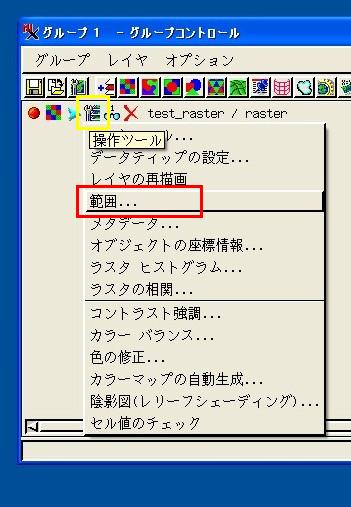
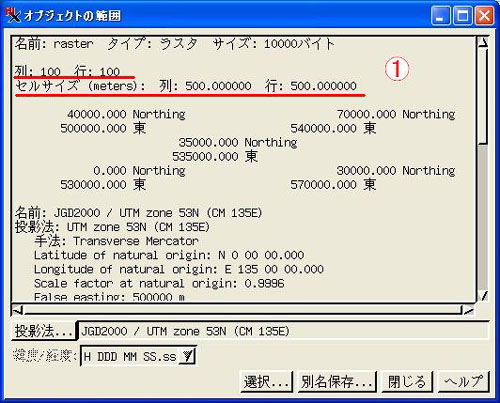 2)座標系:
与えた座標系は、" UTM座標(ゾーン53)/測地系JGD2000 " でした。
2)座標系:
与えた座標系は、" UTM座標(ゾーン53)/測地系JGD2000 " でした。
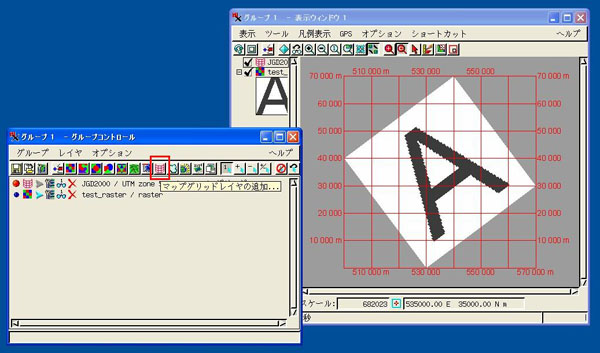 X 方向に、"+50万メートル(=500km)" の"げた"をはかせました。
先ほどと同様、「オブジェクトの範囲」に記載があります。
X 方向に、"+50万メートル(=500km)" の"げた"をはかせました。
先ほどと同様、「オブジェクトの範囲」に記載があります。
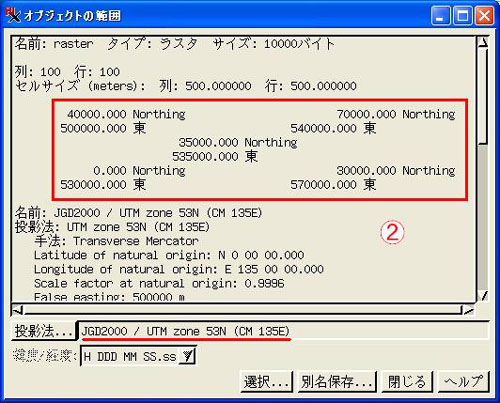 さて、本論に進みます。
▼ メインメニューから「解析処理」>「インポート/エクスポート」
を選びます。今回は、V7.0を使いました。
▼ 「オブジェクトの種類」を"ラスタ"、「操作」を"出力(エクスポート
)"にします。「利用可能なフォーマット」から"GEOTIFF"を選びます。
[出力(エクスポート)...]ボタンを押します。
さて、本論に進みます。
▼ メインメニューから「解析処理」>「インポート/エクスポート」
を選びます。今回は、V7.0を使いました。
▼ 「オブジェクトの種類」を"ラスタ"、「操作」を"出力(エクスポート
)"にします。「利用可能なフォーマット」から"GEOTIFF"を選びます。
[出力(エクスポート)...]ボタンを押します。
 ▼ テストデータを選びます。
A)まずは、「左上隅のジオリファレンスとセルサイズを出力」ボタン
を押さないで出力してみましょう。
▼ テストデータを選びます。
A)まずは、「左上隅のジオリファレンスとセルサイズを出力」ボタン
を押さないで出力してみましょう。
 ▼ [出力(エクスポート)]ボタンを押します。
▼ 出力ファイル名を指定したら実行です。デスクトップ上にGeoTIFF
ファイルが出来ました。
▼ [出力(エクスポート)]ボタンを押します。
▼ 出力ファイル名を指定したら実行です。デスクトップ上にGeoTIFF
ファイルが出来ました。
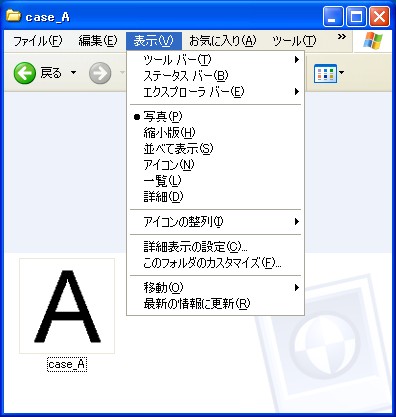 結果を TNTmips で確認します。
▼ メインメニューから「表示」>「空間データ」を選び、「2次元グル
ープの新規作成」を選択します。テストデータを表示します。
▼ 次に、出力したGeoTFFファイルも表示します。RVCファイルにイン
ポートしなくても直接表示できます。
両者は重なります。GeoTFFファイルの「オブジェクトの範囲」ウィンド
ウを見ると、
結果を TNTmips で確認します。
▼ メインメニューから「表示」>「空間データ」を選び、「2次元グル
ープの新規作成」を選択します。テストデータを表示します。
▼ 次に、出力したGeoTFFファイルも表示します。RVCファイルにイン
ポートしなくても直接表示できます。
両者は重なります。GeoTFFファイルの「オブジェクトの範囲」ウィンド
ウを見ると、
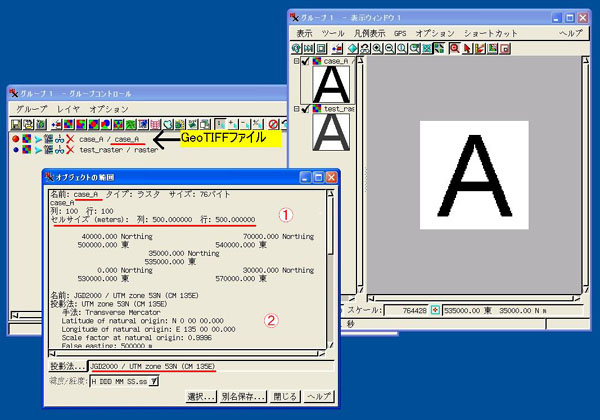 テストデータと同じ"セルサイズ"、"座標系"、"座標値の範囲"を持って
いることが分かります。
(テストデータの「オブジェクトの範囲」ウィンドウ)
テストデータと同じ"セルサイズ"、"座標系"、"座標値の範囲"を持って
いることが分かります。
(テストデータの「オブジェクトの範囲」ウィンドウ)
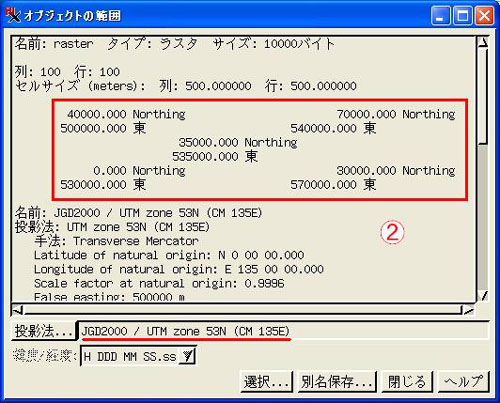 B)次に、「左上隅のジオリファレンスとセルサイズを出力」ボタンを
押して出力しました。
B)次に、「左上隅のジオリファレンスとセルサイズを出力」ボタンを
押して出力しました。
 同じように、GeoTIFFファイルが出力されました。
同じように、GeoTIFFファイルが出力されました。
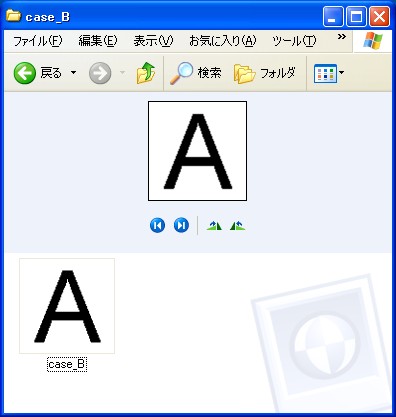 ▼ 同じく、TNTmips の2次元グループで表示してみます。GeoTIFFファ
イルを直接選択、表示します。この場合は、"セルサイズ"、"座標系"は
同じですが、"四隅の座標値"が違っています。
▼ 同じく、TNTmips の2次元グループで表示してみます。GeoTIFFファ
イルを直接選択、表示します。この場合は、"セルサイズ"、"座標系"は
同じですが、"四隅の座標値"が違っています。
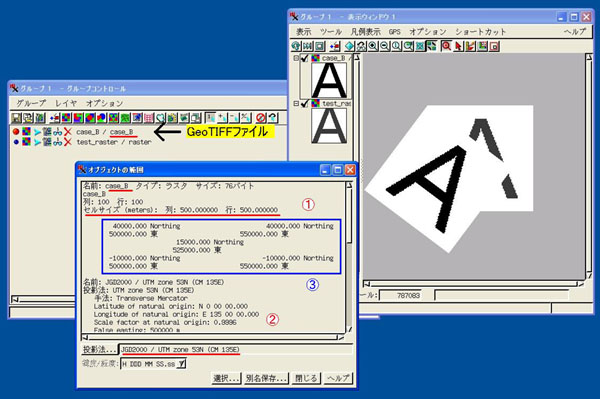 分かりやすいように、座標系の向きに表示し直してみました。
▼「グループコントロール」ウィンドウで、「グループ」>「投影法/切
り抜き表示...」メニューを選びます。
▼「自動マッチング」を「なし」に換えます。[投影法]ボタンを押して、
先ほどの”JGD2000 / UTM zone 53N (CM 135E)”を選びます。[再描画]
ボタンを押します。
分かりやすいように、座標系の向きに表示し直してみました。
▼「グループコントロール」ウィンドウで、「グループ」>「投影法/切
り抜き表示...」メニューを選びます。
▼「自動マッチング」を「なし」に換えます。[投影法]ボタンを押して、
先ほどの”JGD2000 / UTM zone 53N (CM 135E)”を選びます。[再描画]
ボタンを押します。
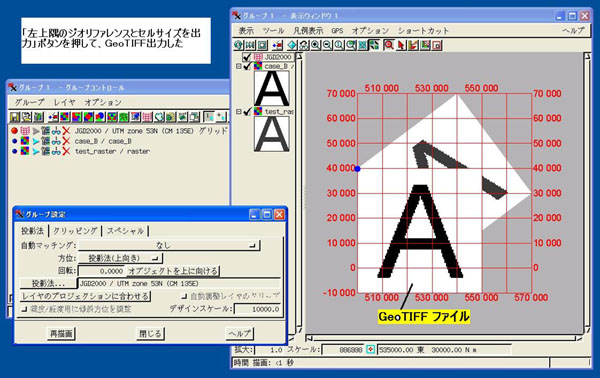 GeoTIFF画像は、元画像の左上隅を中心にして、座標軸方向に向きを変え
てしまいました。
・・
地図座標と画像の装置座標(ライン、カラムのこと)は、以下の関係式で
表されます。
X = a1 x i + a2 x j + a3
Y = a4 x i + a5 x j + a6
これは、一般的なアフィン(Affine)変換の式です。
(X, Y)は、地図座標を表します。今回の例では、" UTM座標(ゾーン53)/
測地系JGD2000 " です。単位はメートルです。X は右向きが正、Y は上
向きが正です。
(i, j)は、画像のライン(行)、カラム(列)です。単位はピクセルです。
左上隅が原点で、ラインは下向き、カラムは右向きが正です。
i, j の係数である a1, a2, a4, a5 は「回転」を表します。a3, a6は、
画像の左上隅(i = j = 0)の地図座標を表します。
A)の、ボタンを押さない場合、出力したGeoTIFF画像は、元の画像と同
じ"セルサイズ"、"座標系"、"座標値"を持ちました。これは、GeoTIFF
画像内のタグ情報に、回転部分を含めて、上の6個の係数値が正しく記述
されているからと考えられます。元の画像が地図座標に対して回転して
いても、ファイル内に保持している6個のパラメータから、地図座標が正
しく計算され、その結果、正しい位置に表示されます。
他方、B)の、ボタンを押す場合、
使用しているアフィン変換の式が、上式ではなく、座標軸の方向とライ
ン、カラムの方向が平行であるような、次のような特別な形を想定して
いるようです:
X = a2 x j + a3
Y = a4 x i + a6
GeoTIFFファイル内のタグには、強制的に a1, a5 = 0 と置かれ、a2
と a4 にはカラムとライン方向のセルサイズ(この場合、500m)が、また
a3とa6には左上隅の座標が代入されます。そのため、出力したGeoTIFF
画像は、座標軸の向きに平行に表示されてしまいます。
GeoTIFF画像は、元画像の左上隅を中心にして、座標軸方向に向きを変え
てしまいました。
・・
地図座標と画像の装置座標(ライン、カラムのこと)は、以下の関係式で
表されます。
X = a1 x i + a2 x j + a3
Y = a4 x i + a5 x j + a6
これは、一般的なアフィン(Affine)変換の式です。
(X, Y)は、地図座標を表します。今回の例では、" UTM座標(ゾーン53)/
測地系JGD2000 " です。単位はメートルです。X は右向きが正、Y は上
向きが正です。
(i, j)は、画像のライン(行)、カラム(列)です。単位はピクセルです。
左上隅が原点で、ラインは下向き、カラムは右向きが正です。
i, j の係数である a1, a2, a4, a5 は「回転」を表します。a3, a6は、
画像の左上隅(i = j = 0)の地図座標を表します。
A)の、ボタンを押さない場合、出力したGeoTIFF画像は、元の画像と同
じ"セルサイズ"、"座標系"、"座標値"を持ちました。これは、GeoTIFF
画像内のタグ情報に、回転部分を含めて、上の6個の係数値が正しく記述
されているからと考えられます。元の画像が地図座標に対して回転して
いても、ファイル内に保持している6個のパラメータから、地図座標が正
しく計算され、その結果、正しい位置に表示されます。
他方、B)の、ボタンを押す場合、
使用しているアフィン変換の式が、上式ではなく、座標軸の方向とライ
ン、カラムの方向が平行であるような、次のような特別な形を想定して
いるようです:
X = a2 x j + a3
Y = a4 x i + a6
GeoTIFFファイル内のタグには、強制的に a1, a5 = 0 と置かれ、a2
と a4 にはカラムとライン方向のセルサイズ(この場合、500m)が、また
a3とa6には左上隅の座標が代入されます。そのため、出力したGeoTIFF
画像は、座標軸の向きに平行に表示されてしまいます。
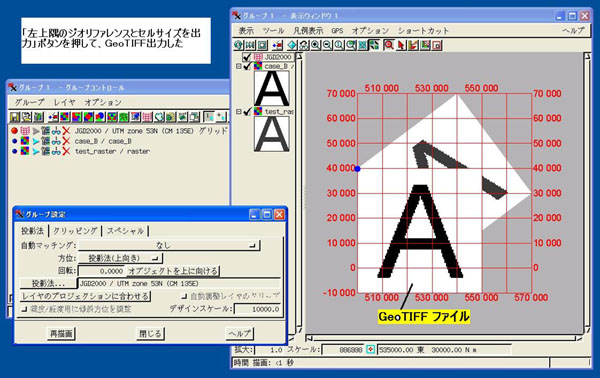 ・・・
< 結論 >
ラスタをGeoTIFF形式で出力する時の「左上隅のジオリファレンスとセル
サイズを出力」ボタンの役割について調べました。
・・・
< 結論 >
ラスタをGeoTIFF形式で出力する時の「左上隅のジオリファレンスとセル
サイズを出力」ボタンの役割について調べました。
 1)現状(V7.0)では、ボタンを押さないと、一般的なアフィン変換の式
の6個の係数がGeoTIFFファイル内のタグに書き込まれます。
2)他方、ボタンを押すと、4係数の変換式の形で書き込まれます(a1,
a5 は 0)。その際、出力されたGeoTIFF画像は原画像がどうであれ、座標
軸に平行になります。
3)6係数の場合は、4係数の場合を含んでいるので、通常は「ボタン
を押さないで使用する」方が無難であると考えられます。
●ボタンを押してはいけない場合...
画像が座標系の中で任意の方向を向いている(平行でない)場合。
●ボタンを押さないといけない場合...
特に見当たりません。あるとすれば、画像の地図座標をどうしても
4個の係数のみで表現したい時。この時は、あらかじめ画像を座標系の
向きにリサンプル(幾何補正)しておくのは言うまでもありません。
エラー・バグ・トラブル
x x x x x x x x x x x x x x x x x x x x x x x x x x x x x x x x
既存DEMを使って航空写真のオルソ補正をしようとすると、「RMSエラー
が大きい」というメッセージが出ます。
1)現状(V7.0)では、ボタンを押さないと、一般的なアフィン変換の式
の6個の係数がGeoTIFFファイル内のタグに書き込まれます。
2)他方、ボタンを押すと、4係数の変換式の形で書き込まれます(a1,
a5 は 0)。その際、出力されたGeoTIFF画像は原画像がどうであれ、座標
軸に平行になります。
3)6係数の場合は、4係数の場合を含んでいるので、通常は「ボタン
を押さないで使用する」方が無難であると考えられます。
●ボタンを押してはいけない場合...
画像が座標系の中で任意の方向を向いている(平行でない)場合。
●ボタンを押さないといけない場合...
特に見当たりません。あるとすれば、画像の地図座標をどうしても
4個の係数のみで表現したい時。この時は、あらかじめ画像を座標系の
向きにリサンプル(幾何補正)しておくのは言うまでもありません。
エラー・バグ・トラブル
x x x x x x x x x x x x x x x x x x x x x x x x x x x x x x x x
既存DEMを使って航空写真のオルソ補正をしようとすると、「RMSエラー
が大きい」というメッセージが出ます。
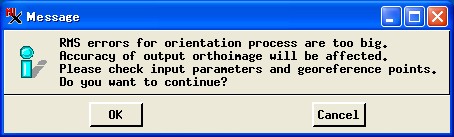 RMSエラーが小さくなるようにコントロールポイントを調整しても、「入
力ラスタがDEMと重なっていない」などのメッセージが出ます。
RMSエラーが小さくなるようにコントロールポイントを調整しても、「入
力ラスタがDEMと重なっていない」などのメッセージが出ます。
 オルソ画像が出来たとしても、元写真の一部しかオルソ化されない等、
複数のユーザさまから障害報告が上がっています。現在、データをマイ
クロイメージ社に送り、調査中です。申し訳ありませんが、解決まで今
しばらくお待ちください。
x x x x x x x x x x x x x x x x x x x x x x x x x x x x x x x x
◆◇ TNT製品V7.1をご注文された方へ ◆◇
..................................................................
TNTmips V7.1 RV(リリースバージョン)が、6月中旬、マイクロイメージ
社のウェブサイトからダウンロードが開始されました。
V7.1リリース前にご注文されている方は、ソフトウエアをダウンロード
すれば、そのままご使用になれます。リリース後にご注文の方は、イン
ストール用の16桁の認証コードがマイクロイメージ社から来ますので、
インストール時に入力します。
V7.1のソフトウエアは、以下のサイトからダウンロードできます。
オルソ画像が出来たとしても、元写真の一部しかオルソ化されない等、
複数のユーザさまから障害報告が上がっています。現在、データをマイ
クロイメージ社に送り、調査中です。申し訳ありませんが、解決まで今
しばらくお待ちください。
x x x x x x x x x x x x x x x x x x x x x x x x x x x x x x x x
◆◇ TNT製品V7.1をご注文された方へ ◆◇
..................................................................
TNTmips V7.1 RV(リリースバージョン)が、6月中旬、マイクロイメージ
社のウェブサイトからダウンロードが開始されました。
V7.1リリース前にご注文されている方は、ソフトウエアをダウンロード
すれば、そのままご使用になれます。リリース後にご注文の方は、イン
ストール用の16桁の認証コードがマイクロイメージ社から来ますので、
インストール時に入力します。
V7.1のソフトウエアは、以下のサイトからダウンロードできます。
 http://www.microimages.com/freestuf/tntpatch/v71release.htm
< Full Version > プログラムのほか、オンラインマニュアルと自習
書のPDF書類、メニューを日本語等に変更するための言語(全言語)パッケ
ージを含みます。サンプルデータは含みません。
< Minimum Version > プログラムのみ。サンプルデータも含みません。
どちらかを選択してダウンロードしてお使いください。
オンラインマニュアルなどは、後で、以下のサイトからも個別にダウン
ロード可能です。
○オンラインマニュアル:
http://www.microimages.com/freestuf/tntpatch/v71release.htm
< Full Version > プログラムのほか、オンラインマニュアルと自習
書のPDF書類、メニューを日本語等に変更するための言語(全言語)パッケ
ージを含みます。サンプルデータは含みません。
< Minimum Version > プログラムのみ。サンプルデータも含みません。
どちらかを選択してダウンロードしてお使いください。
オンラインマニュアルなどは、後で、以下のサイトからも個別にダウン
ロード可能です。
○オンラインマニュアル:
 http://www.microimages.com/documentation/
の「Online Reference Manual」をクリックします。
○自習書(Tutorial):
http://www.microimages.com/documentation/
の「Online Reference Manual」をクリックします。
○自習書(Tutorial):
 http://www.microimages.com/documentation/
の「Tutorials」をクリックします。
○サンプルデータ:
http://www.microimages.com/documentation/
の「Tutorials」をクリックします。
○サンプルデータ:
 http://www.microimages.com/data/
○言語パッケージ:
http://www.microimages.com/data/
○言語パッケージ:
 http://www.microimages.com/i18n/locales/
..................................................................
なお、TNTmips Ver.2005:71の「DVD および印刷物」でのご提供は、
本年8月位を予定しています。ユーザ登録先の住所に米国から直送され
ます。申し訳ありませんが、それまで今しばらくお待ち下さい。
インストールガイドは現在準備中です。インストールの手順はV7.0と同
じですので、V7.0のガイドをご参照ください。
http://www.microimages.com/i18n/locales/
..................................................................
なお、TNTmips Ver.2005:71の「DVD および印刷物」でのご提供は、
本年8月位を予定しています。ユーザ登録先の住所に米国から直送され
ます。申し訳ありませんが、それまで今しばらくお待ち下さい。
インストールガイドは現在準備中です。インストールの手順はV7.0と同
じですので、V7.0のガイドをご参照ください。
 http://www.opengis.co.jp/htm/documents.htm
V7.1の新機能紹介は、英文ですが、以下のページでご覧になれます。
http://www.opengis.co.jp/htm/documents.htm
V7.1の新機能紹介は、英文ですが、以下のページでご覧になれます。
 http://www.microimages.com/featupd/v71.htm
翻訳は出来次第、弊社ホームページにてご紹介します。
不明点がございましたら、お気軽にご連絡下さい。
何卒よろしくお願い致します。
..................................................................
今週の話題 / メーリングリスト
~~~~~~~~~~~~~~~~~~~~~~~~~~~~~~~~~~~~~~~~~~~~~~~~~~~~~~~~~~~~~~~~~
特にありませんでした。
~~~~~~~~~~~~~~~~~~~~~~~~~~~~~~~~~~~~~~~~~~~~~~~~~~~~~~~~~~~~~~~~~
メーリングリストに参加されたい方は、
info@opengis.co.jp までご連絡ください。
弊社からの対応は バグ対応と、新製品告知のみですが、
ユーザーさまの間での情報交換の場として
利用されています。
■■■■■■■ 現 在 の T N T m i p s の 価 格 ■■■■■■
現在の ver7.0 の価格は
・TNTmips シングルライセンス 827,400円(送料・税込)
・年間バージョンアップ(2回分) 136,500円(税込)
・年間テクニカルサポート 94,500円(税込)
ご不明の点などありましたら、
info@opengis.co.jp までご連絡ください。
■■■■■■■■■■■■■■■■■■■■■■■■■■■■■■■
困ったときの問題解決フローチャート
▼STEP1「ウェブサイトで検索してみる」
▼STEP2「ウェブサイトにある情報を眺めてみる」
▼STEP3「ドキュメントを読んでみる」
▼STEP4「メーリングリストへ聞いてみる」
▼STEP5「テクニカルサポート」
STEP1 「ウェブ検索テクニック」
▽オープンGIS検索システム
http://www.microimages.com/featupd/v71.htm
翻訳は出来次第、弊社ホームページにてご紹介します。
不明点がございましたら、お気軽にご連絡下さい。
何卒よろしくお願い致します。
..................................................................
今週の話題 / メーリングリスト
~~~~~~~~~~~~~~~~~~~~~~~~~~~~~~~~~~~~~~~~~~~~~~~~~~~~~~~~~~~~~~~~~
特にありませんでした。
~~~~~~~~~~~~~~~~~~~~~~~~~~~~~~~~~~~~~~~~~~~~~~~~~~~~~~~~~~~~~~~~~
メーリングリストに参加されたい方は、
info@opengis.co.jp までご連絡ください。
弊社からの対応は バグ対応と、新製品告知のみですが、
ユーザーさまの間での情報交換の場として
利用されています。
■■■■■■■ 現 在 の T N T m i p s の 価 格 ■■■■■■
現在の ver7.0 の価格は
・TNTmips シングルライセンス 827,400円(送料・税込)
・年間バージョンアップ(2回分) 136,500円(税込)
・年間テクニカルサポート 94,500円(税込)
ご不明の点などありましたら、
info@opengis.co.jp までご連絡ください。
■■■■■■■■■■■■■■■■■■■■■■■■■■■■■■■
困ったときの問題解決フローチャート
▼STEP1「ウェブサイトで検索してみる」
▼STEP2「ウェブサイトにある情報を眺めてみる」
▼STEP3「ドキュメントを読んでみる」
▼STEP4「メーリングリストへ聞いてみる」
▼STEP5「テクニカルサポート」
STEP1 「ウェブ検索テクニック」
▽オープンGIS検索システム
 http://www.opengis.co.jp/htm/namazu.cgi
▽メールマガジン検索システム
http://www.opengis.co.jp/htm/namazu.cgi
▽メールマガジン検索システム
 http://www.opengis.co.jp/mail_mag/namazu.cgi
▽マイクロイメージ検索サイト
http://www.opengis.co.jp/mail_mag/namazu.cgi
▽マイクロイメージ検索サイト
 http://www.microimages.com/search/
▽Google 検索
http://www.microimages.com/search/
▽Google 検索
 http://www.google.co.jp/
とくに、and検索(キーワードの間に空白)、not検索(キーワードの前に
- や not を入れる)、とは検索(キーワードの後ろに "とは" をつける)
を使いこなすと、便利です!
STEP2 「ウェブサイトの有用な情報源」
▽オープンGIS ウェブサイト「基本操作」
http://www.google.co.jp/
とくに、and検索(キーワードの間に空白)、not検索(キーワードの前に
- や not を入れる)、とは検索(キーワードの後ろに "とは" をつける)
を使いこなすと、便利です!
STEP2 「ウェブサイトの有用な情報源」
▽オープンGIS ウェブサイト「基本操作」
 http://www.opengis.co.jp/htm/basic/title.htm [日本語]
▽オープンGIS ウェブサイト「メニュー解説(Flash)」
http://www.opengis.co.jp/htm/basic/title.htm [日本語]
▽オープンGIS ウェブサイト「メニュー解説(Flash)」
 http://www.opengis.co.jp/flash/index.htm [日本語]
▽オープンGIS ウェブサイト「SML スクリプトの解説」
http://www.opengis.co.jp/flash/index.htm [日本語]
▽オープンGIS ウェブサイト「SML スクリプトの解説」
 http://www.opengis.co.jp/sml/sml_index.htm [日本語]
▽オープンGIS ウェブサイト「作業で必要となる情報を集約したポスター類」
http://www.opengis.co.jp/sml/sml_index.htm [日本語]
▽オープンGIS ウェブサイト「作業で必要となる情報を集約したポスター類」
 http://www.opengis.co.jp/htm/gallery/index.htm [日本語]
▽オープンGIS ウェブサイト「メルマガバックナンバー」
http://www.opengis.co.jp/htm/gallery/index.htm [日本語]
▽オープンGIS ウェブサイト「メルマガバックナンバー」
 http://www.opengis.co.jp/mail_mag/index.htm [日本語]
STEP3 「ドキュメントを読んでみる」
▽オープンGIS ウェブサイト「その他ドキュメント一覧ページ」
http://www.opengis.co.jp/mail_mag/index.htm [日本語]
STEP3 「ドキュメントを読んでみる」
▽オープンGIS ウェブサイト「その他ドキュメント一覧ページ」
 http://www.opengis.co.jp/htm/documents.htm [日本語]
▽オープンGIS ウェブサイト「チュートリアルテキスト&リモセンテキスト」
http://www.opengis.co.jp/htm/documents.htm [日本語]
▽オープンGIS ウェブサイト「チュートリアルテキスト&リモセンテキスト」
 http://www.opengis.co.jp/htm/info/book.htm [日本語]
▽マイクロイメージウェブサイト「ワンポイントテクニック集」
http://www.opengis.co.jp/htm/info/book.htm [日本語]
▽マイクロイメージウェブサイト「ワンポイントテクニック集」
 http://www.microimages.com/didyouknow/
▽マイクロイメージウェブサイト「TNT入門(Getting Started)」
http://www.microimages.com/didyouknow/
▽マイクロイメージウェブサイト「TNT入門(Getting Started)」
 http://www.opengis.co.jp/htm/getstart/getstart.htm [日本語]
http://www.opengis.co.jp/htm/getstart/getstart.htm [日本語]
 http://www.microimages.com/getstart/ [英文]
▽マイクロイメージウェブサイト「リファレンスマニュアル」
http://www.microimages.com/getstart/ [英文]
▽マイクロイメージウェブサイト「リファレンスマニュアル」
 http://www.microimages.com/refman/
STEP4「メーリングリストへ聞いてみる」
メーリングリストに参加されたい方は、
info@opengis.co.jp までご連絡ください。
弊社からの対応は バグ対応と、新製品告知のみになります。
STEP5「テクニカルサポート」
テクニカル・サポート・ユーザー専用 メールアドレス
############# このメールマガジンの配信について ################
このメールマガジンは、
年間テクニカル・サポートに加入されている、
ユーザーさまのみを対象としております。
基本的には、登録アカウント1つに対して
1ユーザーを配信対象としておりますが、
例えば、研究室の予算で加入された場合などは、
ご購入いただいた指導教官と、実際に TNTmips で作業を行う学生1名の、
計2ユーザーを対象として配信させていただきます。
1アカウントに対して合計3名以上の配信は行いません。
学生さん2名が同じくらい使用する場合は、
申し訳ありませんが、じゃんけん等で1人に決めてください。
また、テクニカル・サポートの期限を半年以上過ぎてしまった場合は、
メールマガジンの配信を停止させていただきます。
メールマガジンが配信されなくなった時は、
サポート期限が半年過ぎたとお考えください。
転勤、ドメイン変更などでメールアドレスが変わった場合は、
お手数ですが、弊社までご連絡ください。
テクニカル・サポート活用案内
>サービスその1:緊急なバグ情報はすぐにメール配信します。
>サービスその2:TNTmips に関するどんな質問にも TEL/e-mail/FAX で対応。
>サービスその3:対応は最優先で行います。
>サービスその4:専用FAX質問用紙をお送りします。
>サービスその5:週に1回メールマガジンを配信します。
>サービスその6:展示ブースへご来場の方には特製オリジナルグッズを進呈。
>サービスその7:サポート対応で FTP サイトを 50MB まで利用できます。
>サービスその8:メルマガ・バックナンバー・サイトも利用できます。
>サービスその9:現在計画中です...
============ おことわり =============
※OpenGIS Mail Magazine for T.S.Uでは、
TNTmipsに関わる新しいニュースを、
毎週金曜日に、皆さまへご提供させていただきます。
※このメールマガジンの転載・転送はご遠慮ください。
================================
http://www.microimages.com/refman/
STEP4「メーリングリストへ聞いてみる」
メーリングリストに参加されたい方は、
info@opengis.co.jp までご連絡ください。
弊社からの対応は バグ対応と、新製品告知のみになります。
STEP5「テクニカルサポート」
テクニカル・サポート・ユーザー専用 メールアドレス
############# このメールマガジンの配信について ################
このメールマガジンは、
年間テクニカル・サポートに加入されている、
ユーザーさまのみを対象としております。
基本的には、登録アカウント1つに対して
1ユーザーを配信対象としておりますが、
例えば、研究室の予算で加入された場合などは、
ご購入いただいた指導教官と、実際に TNTmips で作業を行う学生1名の、
計2ユーザーを対象として配信させていただきます。
1アカウントに対して合計3名以上の配信は行いません。
学生さん2名が同じくらい使用する場合は、
申し訳ありませんが、じゃんけん等で1人に決めてください。
また、テクニカル・サポートの期限を半年以上過ぎてしまった場合は、
メールマガジンの配信を停止させていただきます。
メールマガジンが配信されなくなった時は、
サポート期限が半年過ぎたとお考えください。
転勤、ドメイン変更などでメールアドレスが変わった場合は、
お手数ですが、弊社までご連絡ください。
テクニカル・サポート活用案内
>サービスその1:緊急なバグ情報はすぐにメール配信します。
>サービスその2:TNTmips に関するどんな質問にも TEL/e-mail/FAX で対応。
>サービスその3:対応は最優先で行います。
>サービスその4:専用FAX質問用紙をお送りします。
>サービスその5:週に1回メールマガジンを配信します。
>サービスその6:展示ブースへご来場の方には特製オリジナルグッズを進呈。
>サービスその7:サポート対応で FTP サイトを 50MB まで利用できます。
>サービスその8:メルマガ・バックナンバー・サイトも利用できます。
>サービスその9:現在計画中です...
============ おことわり =============
※OpenGIS Mail Magazine for T.S.Uでは、
TNTmipsに関わる新しいニュースを、
毎週金曜日に、皆さまへご提供させていただきます。
※このメールマガジンの転載・転送はご遠慮ください。
================================